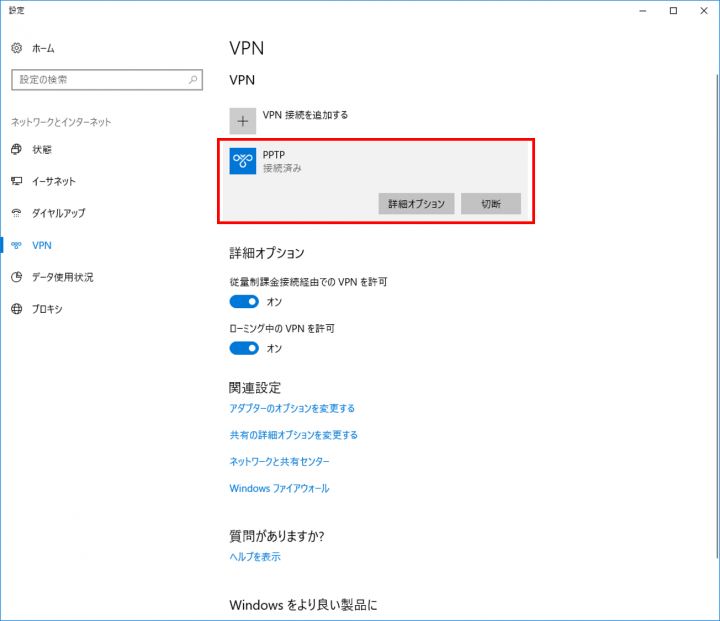Windows 10よりRXシリーズにPPTP 接続する為の設定
概要
mopera回線を利用し、ダイナミックDNSでインターネット接続されたRXシリーズに、Windows 10よりPPTPで接続する為の設定方法です。
構成
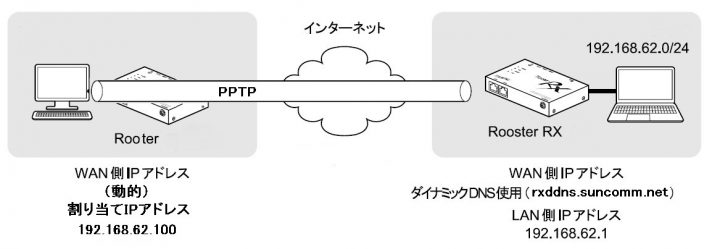
情報
RXシリーズ設定情報
- モペラで回線接続
- ダイナミックDNS使用
rxddns.suncomm.net (ご契約されているホスト名) - LAN側IPアドレス
192.168.62.0/24 - WAN側IPアドレス
動的IPアドレス
クライアント設定情報
- Windows 10
- LAN側IPアドレス
192.168.62.100 - WAN側IPアドレス
動的IPアドレス
PPTP 設定情報
| ユーザ名 | rxuser |
|---|---|
| パスワード | 1234 |
| クライアント割り当てIPアドレス | 192.168.62.100 |
| 割り当て個数 | 1個 |
設定手順 (telnet)
- TELNET でRXへ接続を行います。
- RXの設定を初期化します。
clear config
【設定を初期化します。よろしいですか?[y(yes) or n(no)]:】
y を入力し設定を初期化します。 - 【RX>】が表示後、下記の「設定」を流し込んで下さい。
- reset system と入力します。
【システムをリセットしてよろしいですか?[y(yes) or n(no)]:】
y を入力し設定を再起動を行います。
設定
set dynupdate 0
set mobile apn list 1 mopera.net 0
set mobile dialup use 1
set mobile dialup keep 1
set mobile dialup watch use 0
set mobile dialup list 1 *99***1# # # 0 # # #
set service address use 1
set service address type 1
set service address server www.suncomm.jp
set service address host rxddns.suncomm.net
set service address account rxddns
set service address password 1234
set network pptp start_ip 192.168.62.100
set network pptp list 1 rxuser 1234
save
set mobile apn list 1 mopera.net 0
set mobile dialup use 1
set mobile dialup keep 1
set mobile dialup watch use 0
set mobile dialup list 1 *99***1# # # 0 # # #
set service address use 1
set service address type 1
set service address server www.suncomm.jp
set service address host rxddns.suncomm.net
set service address account rxddns
set service address password 1234
set network pptp start_ip 192.168.62.100
set network pptp list 1 rxuser 1234
save
設定 (Web)
「インターフェイス」-「モバイル通信端末」の「APNの設定」に使用するSIMのAPNを記入(ID、パスワードは、ダイヤルアップ先の設定に記入)


「ダイヤルアップ」の「設定」
※「セッションキープを行う。」をチェック
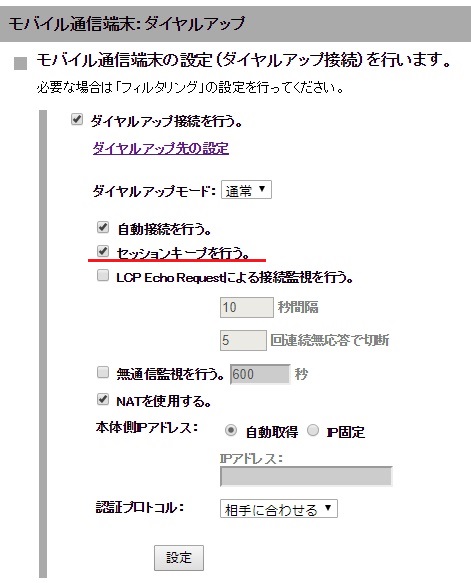
※「セッションキープを行う。」をチェック
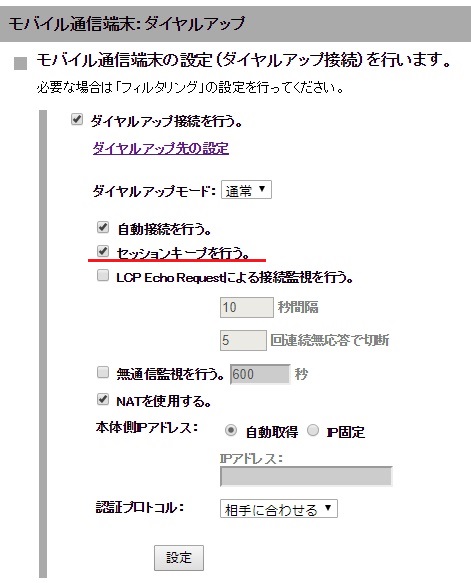
「各種サービス」-「アドレス解決」を設定
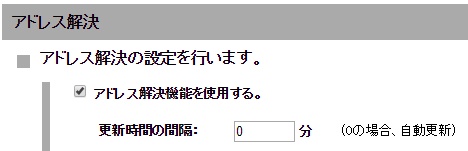
「ダイナミックDNSサービスを利用する。」に契約しているダイナミックDNSの情報を記入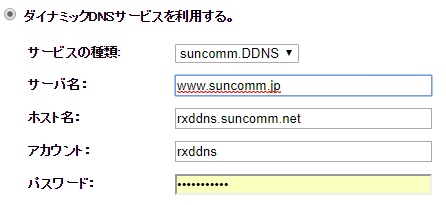
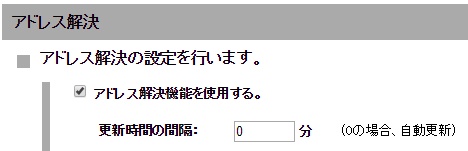
「ダイナミックDNSサービスを利用する。」に契約しているダイナミックDNSの情報を記入
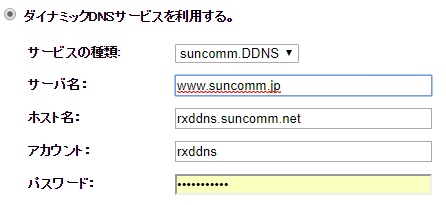
「ネットワーク」-「PPTP」にPPTPの情報を記入
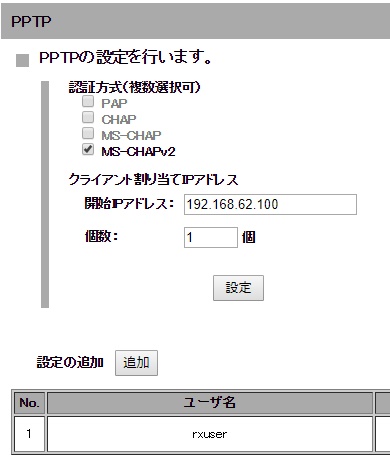
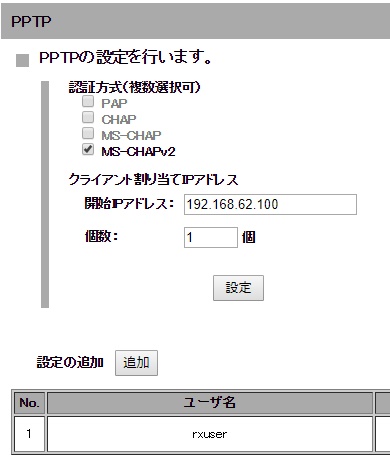
Windows ネットワーク設定
- PC2のPPTP接続設定を行います。
Windowsの設定画面を開きます。
「ネットワークとインターネット」をクリックします。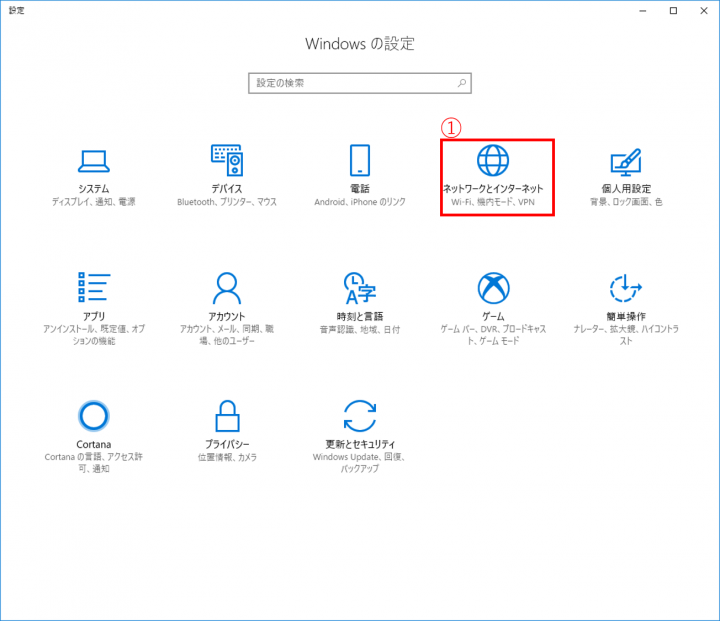
「ネットワークとインターネット」設定ページから「VPN」をクリックします。
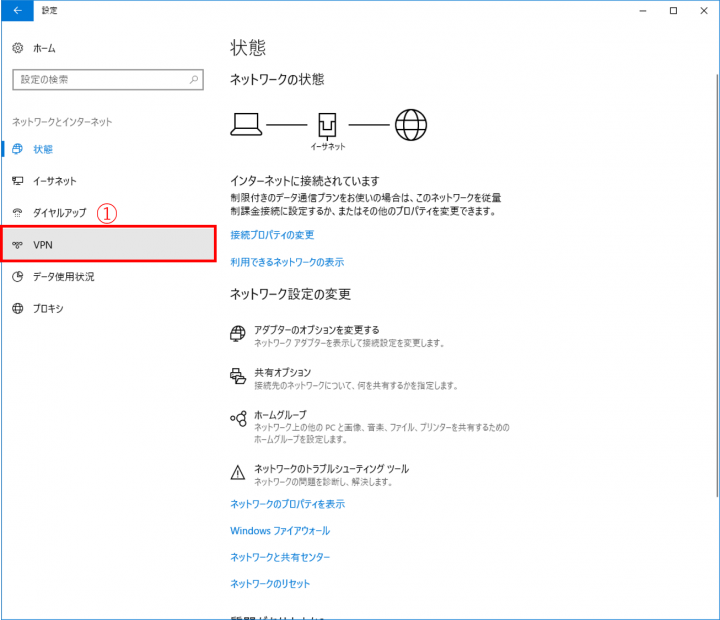
「VPN接続を追加する」をクリックします。
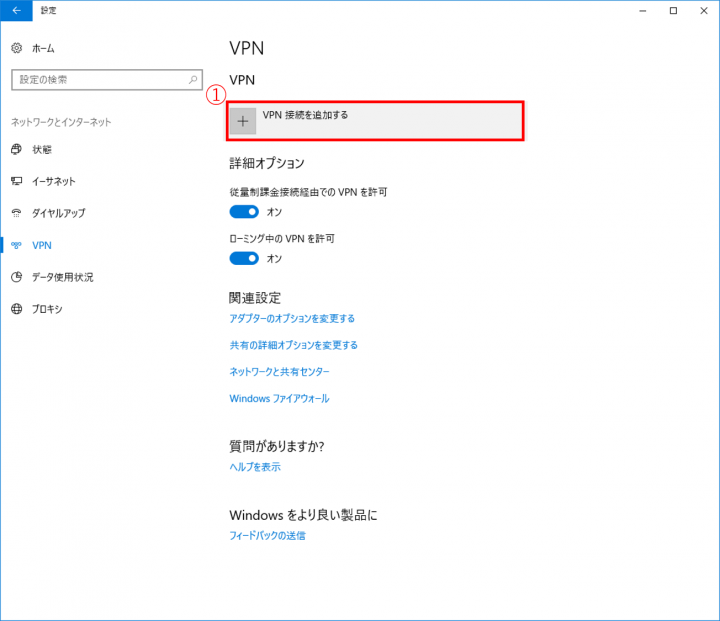
「VPN接続を追加」ページで以下のように設定を行います。
VPNプロバイダー Windows(ビルトイン) 接続名 PPTP サーバー名またはアドレス rxddns.suncomm.net VPNの種類 Point to Point トンネリング プロトコル(PPTP) サインイン情報の種類 ユーザー名とパスワード ユーザー名 rxuser(半角英数字の任意の組み合わせ) パスワード 1234(半角英数字の任意の組み合わせ) 設定後、「保存」を実行します。
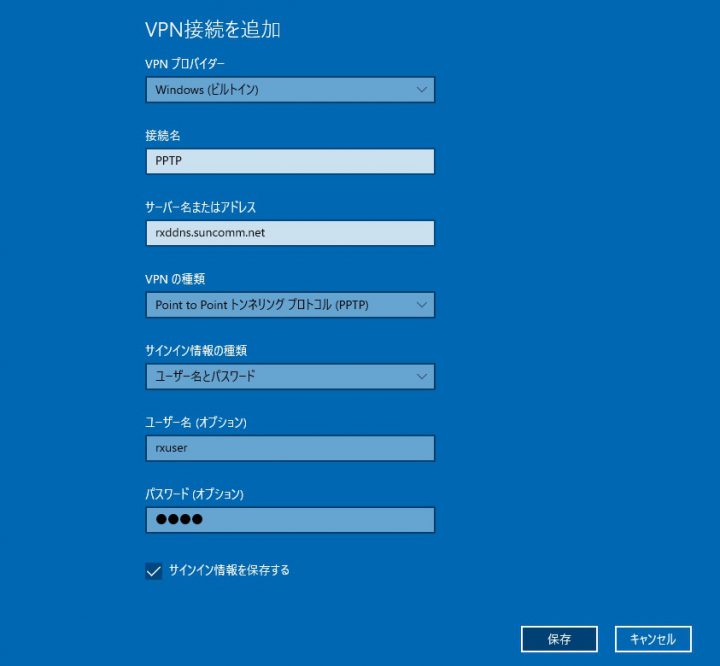
再度「ネットワークとインターネット」設定ページを開き、「アダプターのオプションを変更する」をクリックします。
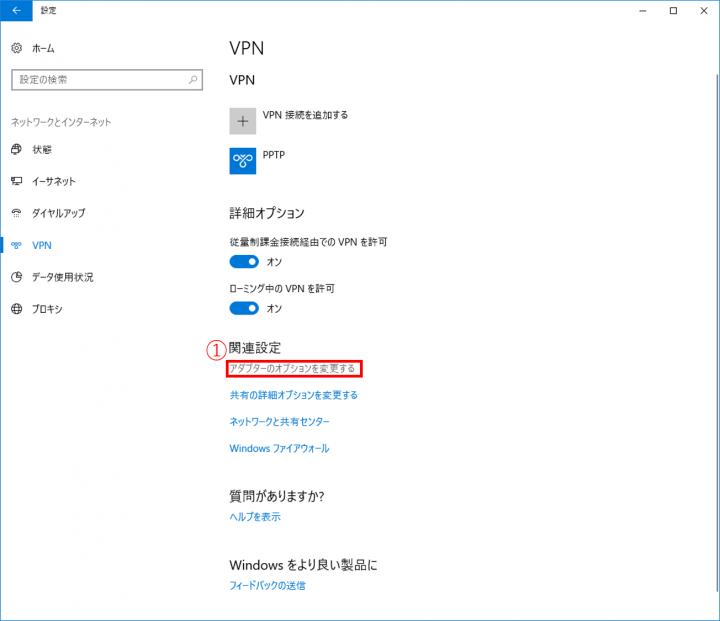
追加したPPTPアダプタに対し、右クリックを行い、「プロパティ」をクリックします。
※操作は管理者権限を持ったユーザーで行ってください。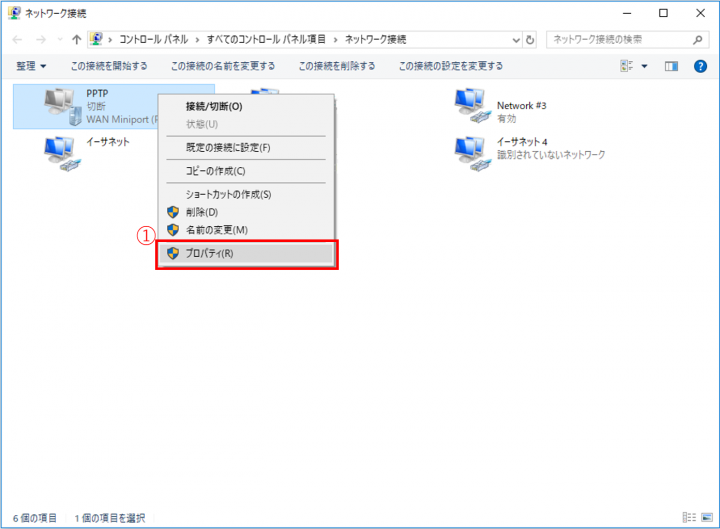
「セキュリティ」タブを開き「次のプロトコルを許可する」をクリックします。
Microsoft CHAP Version 2(MS-CHAP v2)にチェックを入れます。
設定後、「OK」をクリックします。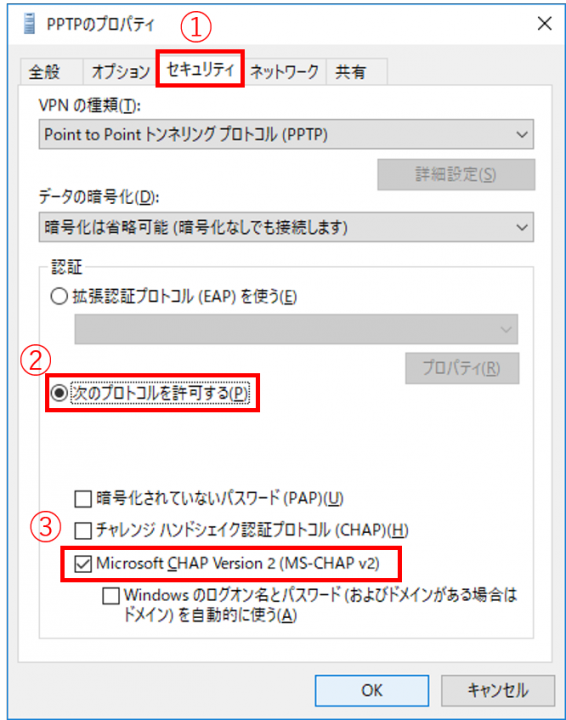
- PC2からRooster NSXにPPTP接続を行います。
「ネットワークとインターネット」設定ページから、追加したPPTP設定をクリックします。
「接続」をクリックします。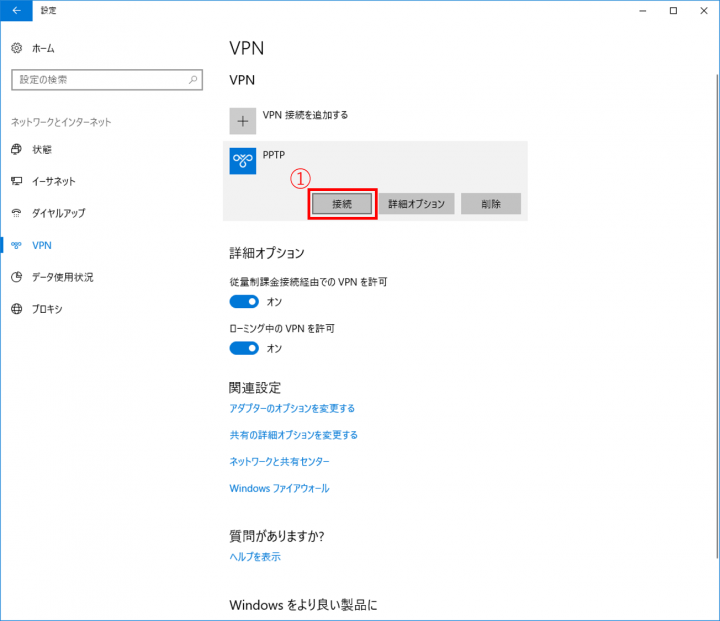
接続が完了すると以下のような表示がされます。
※「接続済み」と表示されていない又は、エラーメッセージが表示される場合、一度設定の見直しを行ってください。